1-LXQT
Úvod
LXQt vyvinuto z oblíbených komponent LXDE a Razor Qt projekt LXQt je bezplatné, open-source, lehké a rychlé desktopové prostředí pro Linux a distribuce BSD. Přichází s několika skvělými a dobře známými funkcemi převzatými z desktopu LXDE, jako je nízké využití systémových prostředků a elegantní a čistý uživatel rozhraní.
Jednou z jeho charakteristických vlastností je vysoká úroveň přizpůsobení, aby vyhovovala potřebám použitelnosti stolního počítače. Výchozí desktopové prostředí na Knoppix, Lubuntu a několika dalších méně známých distribucích Linuxu bylo výchozím desktopovým prostředím.
Poznámka :LXQt se původně mělo stát nástupcem LXDE , nicméně od nynějška budou obě desktopová prostředí mezitím koexistovat a co je důležité, další vývojové aktivity jsou zaměřeny na LXQt než LXDE .
Funkce počítače LXQt
- Správce souborů pcmanfm-qt, port Qt pro PCManFM a libfm
- lxterminal, emulátor terminálu
- Správce relace lxsession
- lxqt-runner, rychlý spouštěč aplikací
- Dodává se s integrovanou součástí pro úsporu energie
- Podporuje několik mezinárodních jazyků
- Podporuje několik klávesových zkratek spolu s mnoha dalšími drobnými funkcemi
Nová verze
Nejnovější verze tohoto relativně nového desktopového prostředí je LXQt 0.17.0 , který přišel s několika níže uvedenými vylepšeními:
- Balíčky vytvořené proti Qt 5.11.
- Nová komponenta lxqt-themes.
- Vylepšený správce souborů libfm-qt.
- Opravy úniku paměti související s nabídkou.
- Vylepšená nastavení LXQtCompilerSettings.
- Vylepšené ukončení relace pro vypnutí/restartování a mnoho dalšího.
- qps a screengrab nyní pod záštitou LXQt.
Jak nainstalovat LXQt Desktop na Ubuntu Linux
Ačkoli nejnovější verze LXQt není dostupná z výchozích repozitářů Ubuntu, nejjednodušší způsob, jak vyzkoušet nejnovější verzi LXQt pro stolní počítače v Ubuntu 21.04 LTS je použít tyto příkazy:
$ sudo apt-get update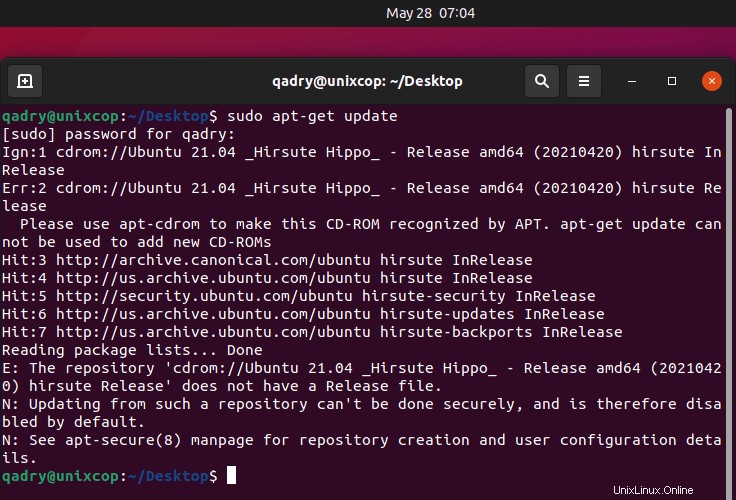
$ sudo apt install lxqt sddm
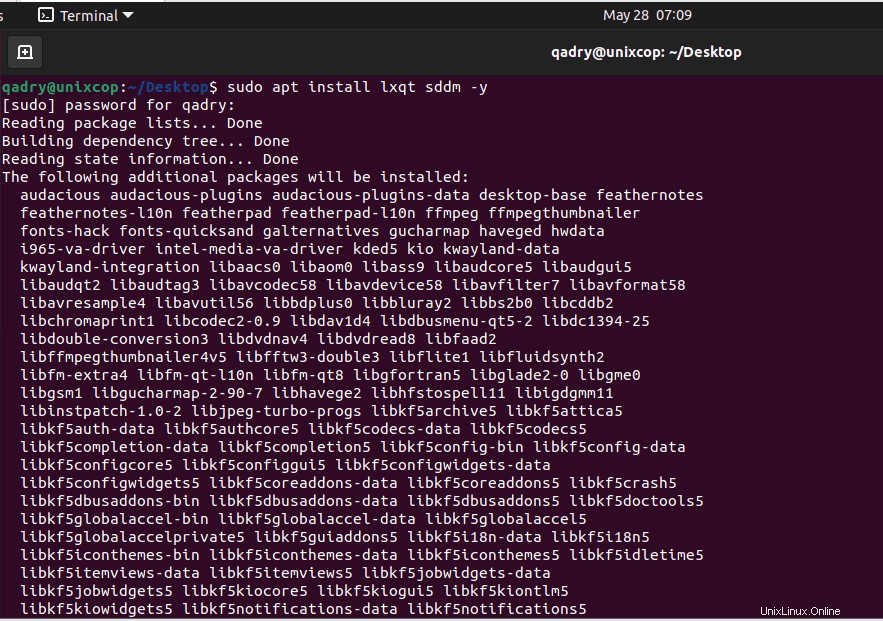
Poté musíme vybrat Správce zobrazení
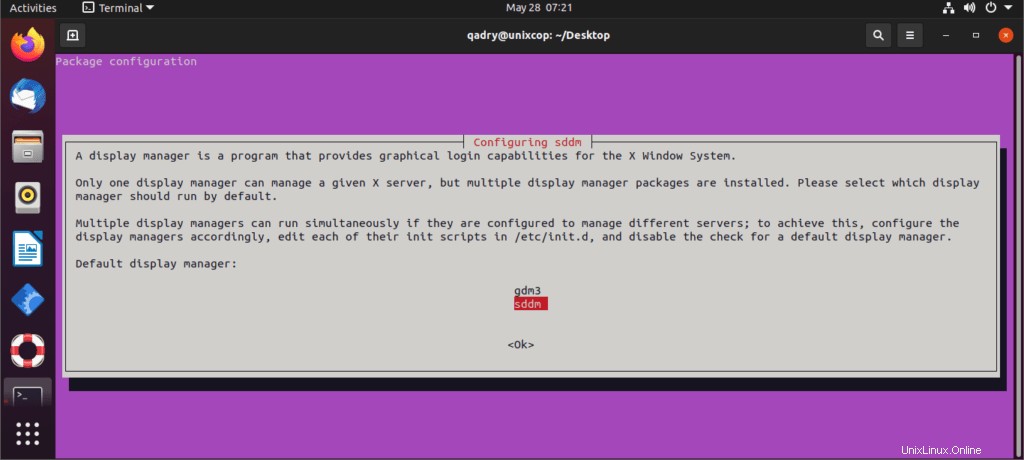
Správce zobrazení často označovaný jako správce přihlášení je grafické uživatelské rozhraní, které uvidíte po dokončení procesu spouštění. Je zodpovědný za načtení přihlašovacího Linuxu a poté desktopového prostředí, jakmile zadáte přihlašovací údaje.
Budeme mluvit o některých oblíbených správcích zobrazení:
(1)GDM3:Správce zobrazení GNOME
GNOME Display Manager 3 (GDM3) je výchozí diplsay manažer pro desktopy GNOME a nástupce gdm.
(2)X Display Manager – XDM
XDM je výchozí správce zobrazení pro X Windows System. Je to možná nejstarší správce zobrazení představený v roce 1988 a je velmi minimalistický, co se týče funkcí i rozhraní.
(3)LightDM
LightDM je správce zobrazení od společnosti Canonical, který byl výchozím nastavením pro desktopová prostředí Unity. Vzhledem k tomu, že je lehký, je konfigurovatelný a k dispozici jsou různá témata.
(4)SDDM:Simple Desktop Display Manager
SDDM se stal výchozím správcem zobrazení z KDE5, který nahradil kdm a je standardně dodáván se systémy, které používají KDE jako Kubuntu.
POZNÁMKA :
Při porovnávání SDDM vs GDM3 , Uživatelé doporučují GDM3 pro většinu lidí určitě.
ale dovolte mi tentokrát vybrat sddm, jak je znázorněno na nejnovějších snímcích…
Po dokončení instalace se můžete odhlásit ze své aktuální relace nebo restartovat systém. Poté zvolte LXQt ploše v přihlašovacím rozhraní, jak je znázorněno na obrázku níže:
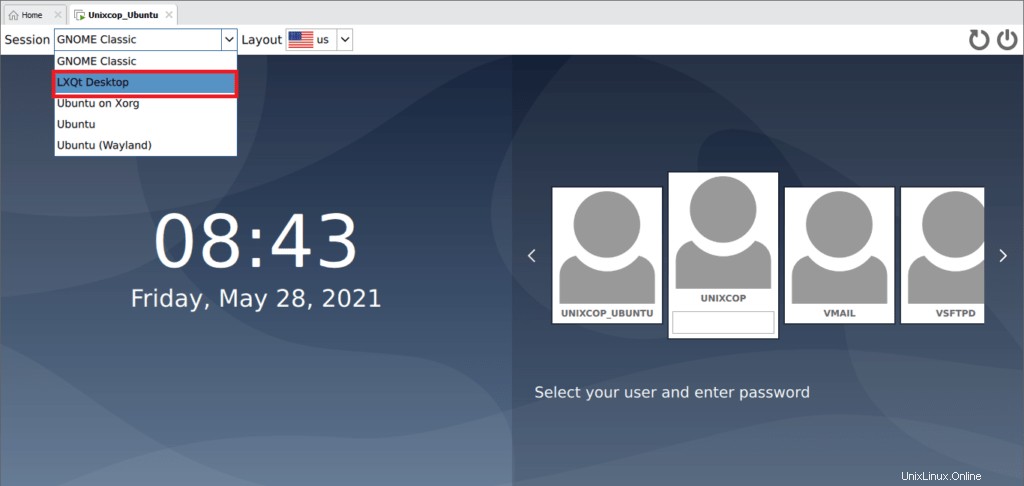
Nyní můžeme vidět běžící LXQT Desktop v Ubuntu 21.04
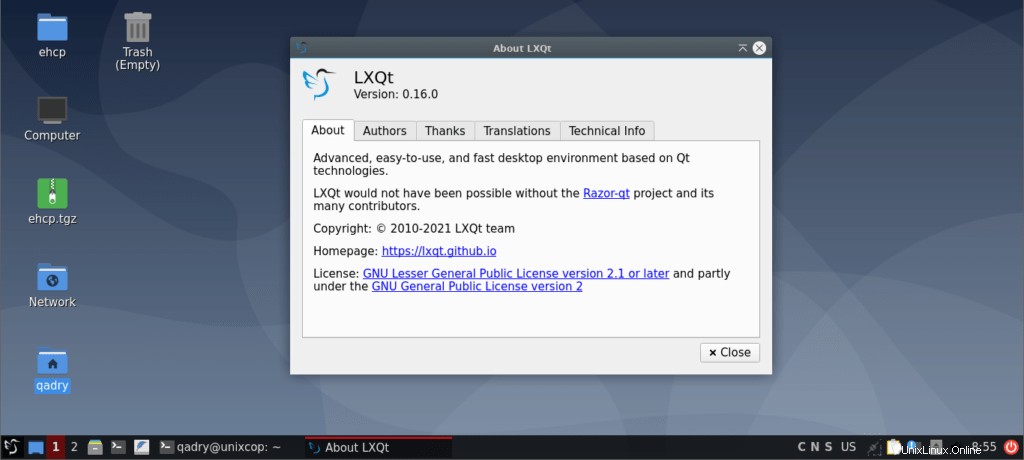
Nainstalujte LXQt Desktop do Fedora Linux
Balíčky LXQt jsou součástí výchozích repozitářů Fedory a lze je nainstalovat pomocí yum nebo dnf
# dnf install @lxqt
Po instalaci se tedy odhlaste z aktuální relace a znovu se přihlaste pomocí LXQt session a uvidíte běžící LXQT Desktop ve Fedoře.
Jak odebrat LXQt Desktop na Ubuntu a Fedoře
Kromě Pokud nechcete LXQt ploše na vašem systému a pomocí příkazu níže jej odstraňte:
Na Ubuntu
$ sudo apt purge lxqt sddm
$ sudo apt autoremoveNa Fedoře
# dnf remove @lxqt2-Mate
Úvod
MATE desktop je jednoduchým, intuitivním a atraktivním pokračováním GNOME 2 .Je pod aktivním vývojem, aby přinášel neustálá vylepšení pomocí moderních technologií a zároveň se držel tradičního desktopového prostředí.
Existuje několik distribucí Linuxu, které podporují MATE desktop včetně samozřejmě Ubuntu a existuje vyhrazené Ubuntu MATE edici i pro toto elegantní desktopové prostředí.
Nainstalujte Mate Desktop na Ubuntu Linux
Můžete si nainstalovat nejnovější verzi MATE desktop z výchozích úložišť, jak je znázorněno:
$ sudo apt-get update
$ sudo apt install ubuntu-mate-desktop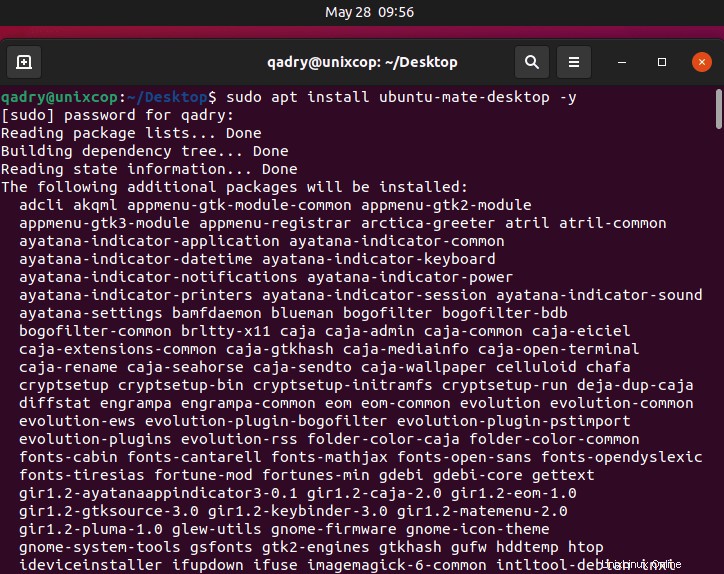
Počkejte několik minut a vyberte správce zobrazení.
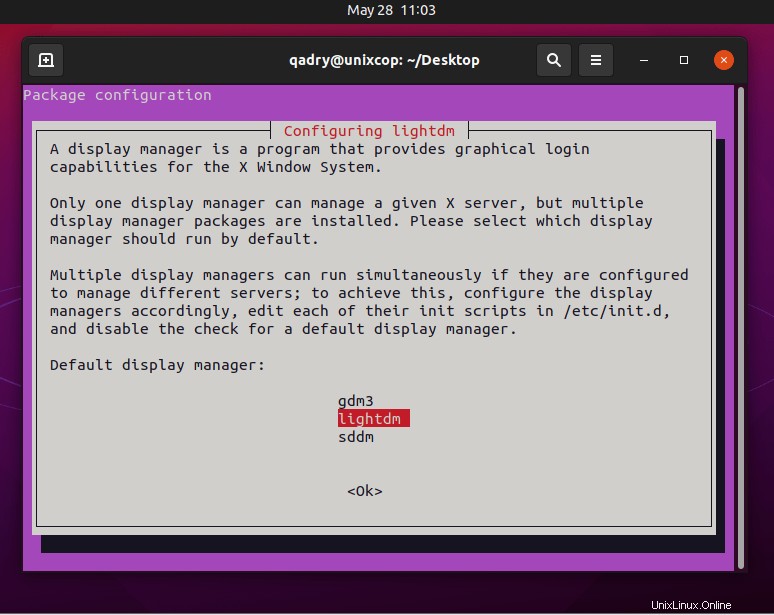
Tedy na obrázku zobrazeném při porovnání SDDM vs LightDM , LightDM je doporučeno pro uživatele. V otázce„Jaký je nejlepší Linux Display Manager?“ LightDM je na druhém místě, zatímco SDDM je na 8. místě. Nejdůležitější důvod, proč si lidé vybrali LightDM je:
Někteří vítači jako Unity Greeter vypadají na LightDM naprosto nádherně.
Po dokončení instalace Odhlaste se z aktuální relace nebo restartujte systém, zvolte MATE ploše v přihlašovacím rozhraní jako na obrázku níže.
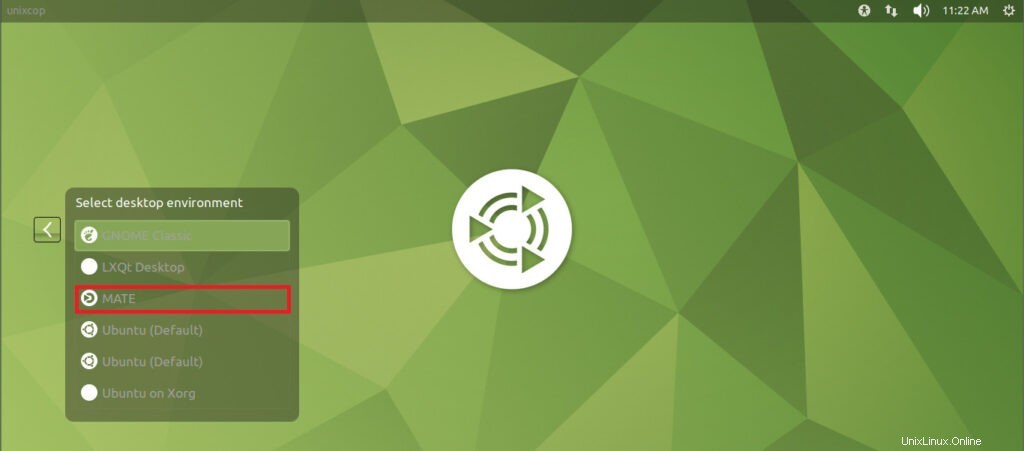
Nyní můžeme vidět běžící Mate Desktop v Ubuntu 21.04
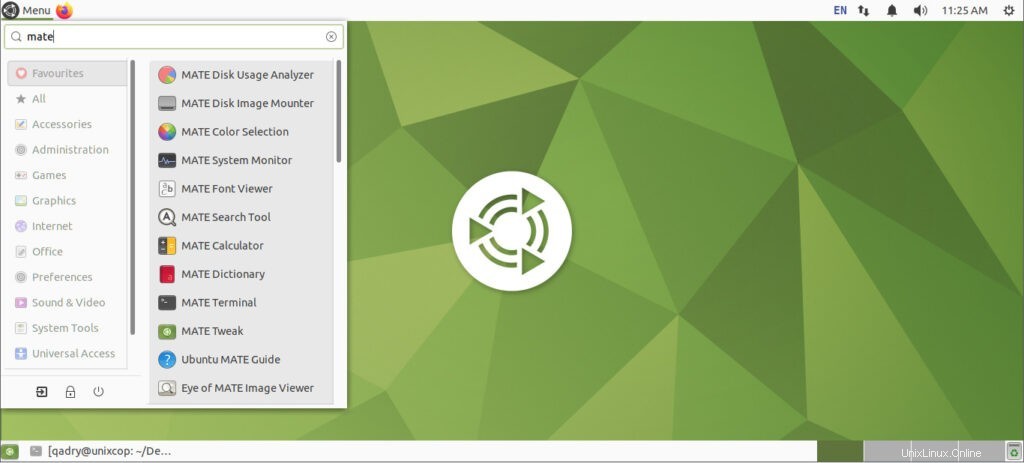
Pro uživatele Linuxu, kteří doufají, že si MATE desktop pravděpodobně poprvé vyzkouší, některé z jeho pozoruhodných výchozích aplikací zahrnují:
- Správce oken maker
- Mate Disk image Mounter
- a výběr barvy Matte
- Mate front Viewer
- Nástroj pro vyhledávání Mate
- Správce souborů Caja
- Terminál MATE, emulátor terminálu
- Textový editor Pluma
- Eye of MATE, jednoduchý prohlížeč grafiky
- Prohlížeč vícestránkových dokumentů Atril
- Správce archivu Engrampa ve spojení s mnoha dalšími menšími aplikacemi
Nainstalujte Mate Desktop na Fedora Linux
Nainstalujte Mate Plocha vedle vaší aktuální plochy ve Fedoře pomocí:
# dnf install @mate-desktopPokud chcete nainstalovat také nástroje související s Mate, můžete je nainstalovat pomocí tohoto příkazu.
# dnf install @mate-applicationsPo dokončení instalace Mate na plochu se odhlaste z aktuální relace a vyberte desktopové prostředí Mate, které chcete použít a přihlaste se.
Odeberte Mate Desktop z Ubuntu a Fedory
Pokud se vám nelíbil Kamarád Desktop, můžete jej zcela odebrat ze svých příslušných distribucí Linuxu pomocí následujících pokynů.
Na Ubuntu
$ sudo apt-get remove ubuntu-mate-desktop
$ sudo apt-get autoremoveNa Fedoře
# dnf remove @mate-desktop
# dnf remove @mate-applicationsDoufám, že vše dobře dopadlo.